win10笔记本摄像头驱动怎么安装
发布时间:2018-06-11 19:09:39 浏览数: 小编:yimin
很多的用户会使用QQ聊天与对方视频自动打开笔记本电脑自带的摄像头了,这大大的方便了我们使用,而一些用户遇到了打开笔记本摄像头并没有任何反应,这时我们该怎么去安装笔记本摄像头驱动呢?下面就和大家分享一下操作方法,希望可以帮助到你。
系统推荐:雨林木风win10系统下载
1、在“我的电脑”上点击鼠标右键
好了,关于在笔记本安装摄像头驱动的操作方法就和大家介绍到这里啦,感兴趣的小伙伴赶紧动手尝试一下吧,希望可以帮助到你,感谢大家对我们系统族的喜欢和支持。
系统推荐:雨林木风win10系统下载
1、在“我的电脑”上点击鼠标右键

2、击“管理”
找到带感叹号的设备,即你刚插上的摄像头设备。在上面鼠标右键。
点击“更新驱动程序”
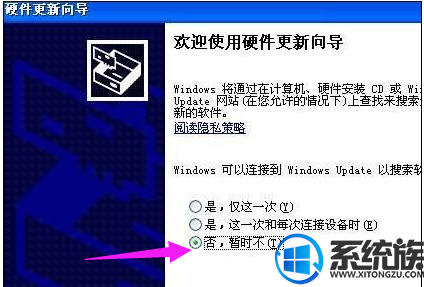
3、择“否,暂时不” 再点“下一步”。
4、择“从列表或指定位置安装”然后点“下一步”。
5、“在搜索中包括这个位置(o):”前面的“勾”打上,然后通过“浏览”找到你摄像头在电脑里的本地位置,如:在D:\摄像头驱动 。然后点“下一步”,一直完成安装。
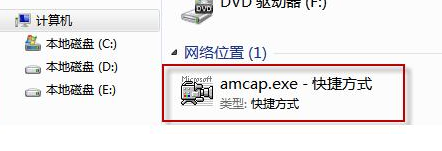
好了,关于在笔记本安装摄像头驱动的操作方法就和大家介绍到这里啦,感兴趣的小伙伴赶紧动手尝试一下吧,希望可以帮助到你,感谢大家对我们系统族的喜欢和支持。
专题推荐: win10安装驱动
下一篇: win10 狙击精英3游戏没有声音怎么办



















